Prenesite gonilnik Epson L3110 za Windows 10, 8 ali 7
Miscellanea / / August 08, 2021
Epson je eden najboljših tiskalnikov, zato je priljubljena blagovna znamka podjetij in posameznikov. Toda za uporabo tiskalnikov Epson je pomembno, da naložite in namestite najnovejše gonilnike za tiskanje. To je vodnik za nastavitev in prenos gonilnika Epson L3110 za računalnik z operacijskim sistemom Windows.
Epson že od svojega nastanka proizvaja najsodobnejše tiskalnike. Zato ni presenetljivo videti tako obsežno ponudbo tiskalnikov in bazo zvestih uporabnikov. Enako velja za tiskalnik s tiskalnikom s črnilom Epson L3110. Če želite prenesti gonilnik Epson L3110 za Windows 10, 8 ali 7, morate slediti nekaj korakom. Poleg tega se lahko ti koraki za uporabnike včasih zdijo pretirani, saj ni vedno tako enostavno.
Ko govorimo o tiskalniku s črnilom Epson L3110, je uporaben za komercialno in osebno uporabo. Če ga uporabljate za svoje delo, morate verjetno vedeti, kako stvari gredo. Toda za komercialne uporabnike je prenos gonilnika Epson L3110 za Windows 10, 8 ali 7 lahko zastrašujoč. Če ste eden od teh uporabnikov in imate težave pri izvajanju istega, vas bo ta vodnik usmeril k odpravljanju te težave.

Prenesite gonilnik Epson L3110 za Windows 10, 8 ali 7
Omeniti velja, da je Epson L3110 enak Epsonu L1110, ker imata oba enostaven jezik oblikovanja. Vendar so stvari z L3110 nekoliko večje in bolj masivne. Kljub temu je Epson L3110 vredno uporabiti in ohraniti svoj delovni prostor racionaliziran s svojo produktivnostjo.
-
Najprej morate obiskati Epsonovo uradno spletno mesto, da prenesete gonilnike Epson L3110.
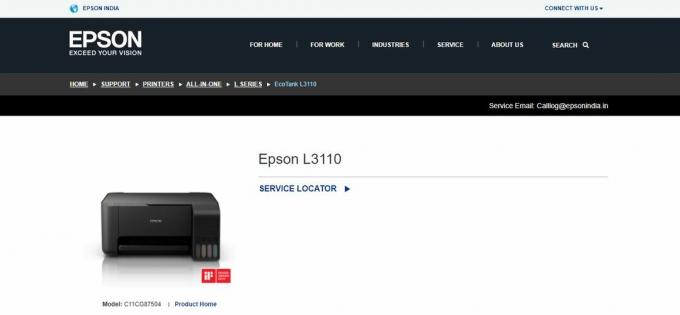
- Nato izberite različico operacijskega sistema, ki jo uporabljate.
- Nato izberite gonilnik, ki je primeren za vaš tiskalnik.
- Počakajte, da se prenese gonilnik Epson L3110, nato se pomaknite na lokacijo datoteke gonilnika in jo po potrebi izvlecite.
- Zdaj morate tiskalnik s kablom USB povezati z računalnikom ali računalnikom z operacijskim sistemom Windows 10.
- Preden se premaknete na naslednji korak, se prepričajte, da je popolnoma povezan z računalnikom.
- Po tem morate odpreti datoteko gonilnika in jo začeti izvajati tako, da jo dvokliknete in sledite navodilom na zaslonu.
- Ko končate z vsem, pred uporabo tiskalnika Epson L3110 znova zaženite računalnik.
Med nameščanjem gonilnikov je pomembno, da tiskalnik priključite prek kabla USB. V nasprotnem primeru se gonilniki ne bodo namestili in podali bodo nekatere kode napak. Po namestitvi gonilnikov tiskalnika Epson L110 znova zaženite računalnik, da dokončate spremembe.
Zaključek
Če vam je bil Epson L110 všeč, vam je Epson L3110 zagotovo všeč, ker sta oba tiskalnika oblikovno skoraj enaka. Poleg tega je Epson L3110 popoln primeren tiskalnik za tiste, ki imajo radi preprost in sodoben dizajn. Epsonova zasnova vam bo olajšala polnjenje rezervoarja s črnilom, možnosti za nesreče, kot je razlitje črnila, pa so majhne.
Preberite tudi: Prenesite gonilnik HP Deskjet 3050A za Windows.
Medtem nalaganje gonilnika na računalnik z operacijskim sistemom Windows ni težko delo. To lahko preprosto storite po zgornjem postopku. Upam, da vam je ta vodnik pomagal. Če lahko še vedno naložite gonilnik za svoj Epson L3110, nam to sporočite tako, da komentirate spodaj.



